
wps怎么设计一款简约派的简历?
wps怎么设计一款简约派的简历?
求职-简历,这似乎是每一个应届毕业生所必需面对的。可是简历怎么写呢?不急,让我们一起来制作一款简约派的简历吧!
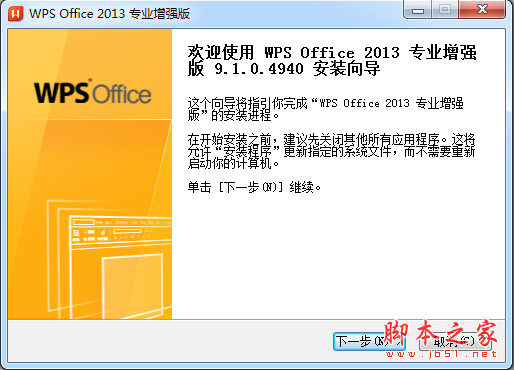 一、简历的外框
一、简历的外框
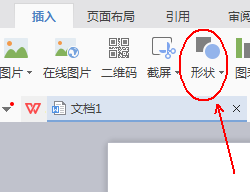 3、在“形状”工具的下拉列表中选择“矩形”-“矩形”(如果是向外企投简历则建议使用圆角矩形)
3、在“形状”工具的下拉列表中选择“矩形”-“矩形”(如果是向外企投简历则建议使用圆角矩形)
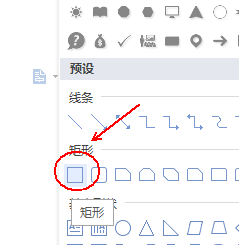 4、使用“矩形”形状工具在文档上画一个矩形的外框。(本图是将文档缩放到了20%后的样子。)
4、使用“矩形”形状工具在文档上画一个矩形的外框。(本图是将文档缩放到了20%后的样子。)
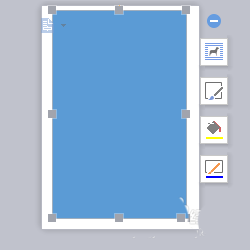 5、这时在工具栏上会多一个“绘图工具”的工具列表。
5、这时在工具栏上会多一个“绘图工具”的工具列表。
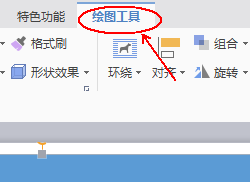 6、在“绘图工具”中找到“填充”并单击它,选择其下拉菜单中的“无填充颜色”这一项。
6、在“绘图工具”中找到“填充”并单击它,选择其下拉菜单中的“无填充颜色”这一项。
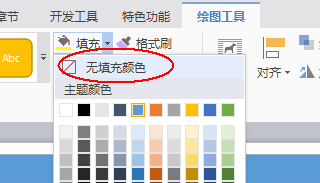 7、再在“绘图工具”中找打“轮廓”并单击它,选择其下拉菜单中的“线型”-“1.5磅”
7、再在“绘图工具”中找打“轮廓”并单击它,选择其下拉菜单中的“线型”-“1.5磅”
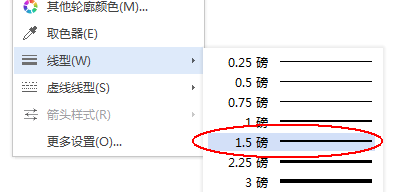 8、到此简历的外框就已经制作完毕了。
8、到此简历的外框就已经制作完毕了。
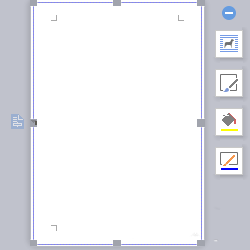 二、制作“一寸照片”的存放框和个人基本信息
二、制作“一寸照片”的存放框和个人基本信息
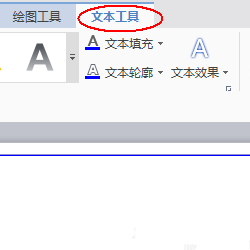 2、在“文本工具”列表中找到“文本框”工具单击选中,并在文档的左上角画一个大小差不多一寸的“文本框”(只需估算,因为后期我们会进行调整)
2、在“文本工具”列表中找到“文本框”工具单击选中,并在文档的左上角画一个大小差不多一寸的“文本框”(只需估算,因为后期我们会进行调整)
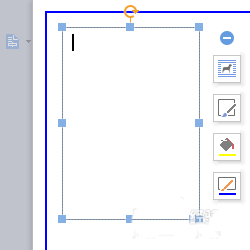 3、在“插入”工具列表中找到“图片”,并将我们的一寸美照载入刚刚制作好的文本框中即可。
3、在“插入”工具列表中找到“图片”,并将我们的一寸美照载入刚刚制作好的文本框中即可。
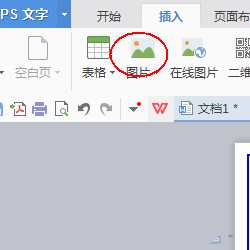 4、再次单击选中“文本框”并通过文本框四周的实心小色块对文本框的大小进行调整。
4、再次单击选中“文本框”并通过文本框四周的实心小色块对文本框的大小进行调整。
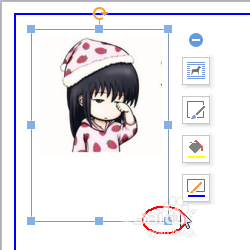 上一页12 下一页 阅读全文
上一页12 下一页 阅读全文
版权声明:本文内容由网络用户投稿,版权归原作者所有,本站不拥有其著作权,亦不承担相应法律责任。如果您发现本站中有涉嫌抄袭或描述失实的内容,请联系我们jiasou666@gmail.com 处理,核实后本网站将在24小时内删除侵权内容。
版权声明:本文内容由网络用户投稿,版权归原作者所有,本站不拥有其著作权,亦不承担相应法律责任。如果您发现本站中有涉嫌抄袭或描述失实的内容,请联系我们jiasou666@gmail.com 处理,核实后本网站将在24小时内删除侵权内容。

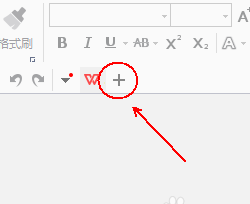 2、在wps文字的“插入”
2、在wps文字的“插入”


